Tek bir sayfayı, tam bölümü veya not defterinin tamamını kolayca yazdırabilirsiniz.
-
Windows 10 için OneNote'taki herhangi bir sayfada, sağ üst köşedeki Ayarlar ve Daha Fazlası düğmesine

-
Yazdır'a tıklayın ve aşağıdakilerden birini yapın:
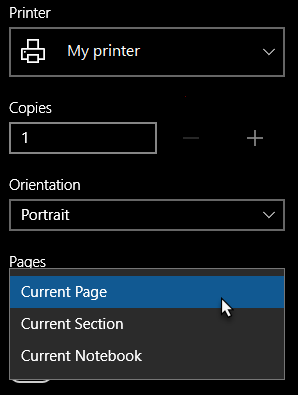
-
Yazıcı'nın altında, kullanmak istediğiniz fiziksel veya sanal yazıcıyı seçin.
İpucu: İstediğiniz yazıcı kullanılamıyorsa, düzgün yüklendiğinden emin olun. Windows 10'da Başlangıç düğmesine tıklayın ve ardından Ayarlar > Cihazlar > Yazıcılar & tarayıcılar'a tıklayın. Yüklü yazıcılar listesinde, yönetmek istediğiniz yazıcıya tıklayın veya + Yazıcı veya tarayıcı ekle'ye tıklayarak yazıcınızı yükleyin. Yazıcınız başarıyla yüklenip yapılandırıldığında OneNote'u yeniden başlatın ve yazıcınızı seçmeyi yeniden deneyin.
-
Kopyalar'ın altında, kaç kopya yazdırmak istediğinizi seçin. (Bu ayar yalnızca seçili bir fiziksel yazıcınız varsa görünür.)
-
Yönlendirme'nin altında, Dikey (uzun sayfalar) veya Yatay (geniş sayfalar) olarak yazdırmak isteyip istemediğinizi seçin.
-
Sayfalar'ın altında Geçerli Sayfayı, Geçerli Bölümü veya Geçerli Not Defteri'ni yazdırmak isteyip istemediğinizi seçin.
-
PDF'ye aktarmak için Yazıcı listesinde Microsoft PDF'ye Yazdır'ı seçin.
-
Sayfa boyutunu seçmek için Diğer ayarlar'a tıklayın veya dokunun ve ardından Kağıt ve kalite'nin altında bir boyut seçin.
Not: Yazıcınızın belirli modeli için çift yönlü yazdırma, renk tercihleri veya harmanlama seçenekleri gibi ek ayarlar kullanılabilir.
-
-
Notlarınızı seçtiğiniz seçeneklerle yazdırmak için Yazdır'a tıklayın veya dokunun.










